ANSYS非稳态热分析及实例详解
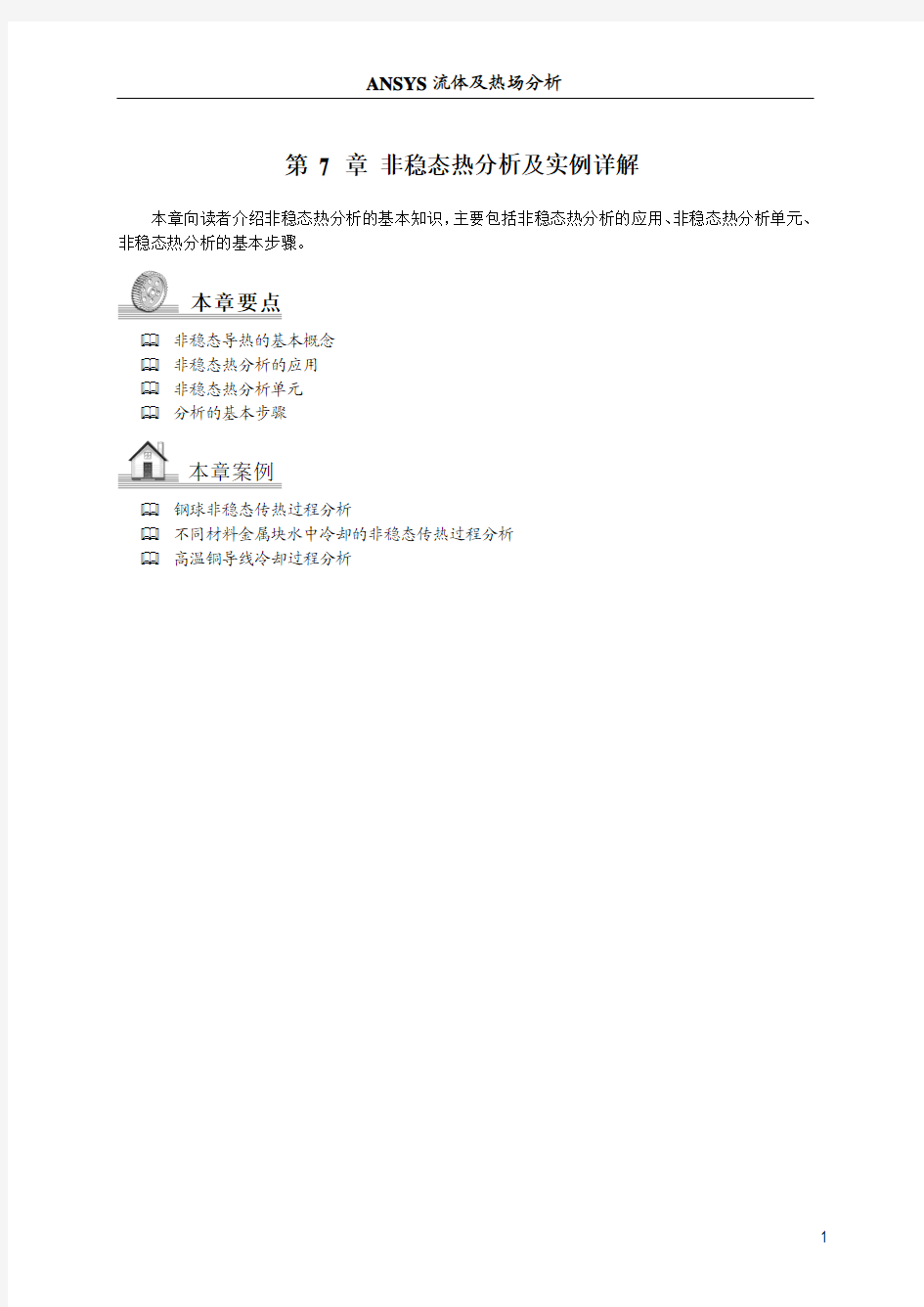

第7 章非稳态热分析及实例详解
本章向读者介绍非稳态热分析的基本知识,主要包括非稳态热分析的应用、非稳态热分析单元、非稳态热分析的基本步骤。
本章要点
非稳态导热的基本概念
非稳态热分析的应用
非稳态热分析单元
分析的基本步骤
本章案例
钢球非稳态传热过程分析
不同材料金属块水中冷却的非稳态传热过程分析
高温铜导线冷却过程分析
7.1 非稳态热分析概述
物体的温度随时间而变化的导热过程称为非稳态导热。根据物体温度随着时间的推移而变化的特性可以区分为两类非稳态导热:物体的温度随时间的推移逐渐趋于恒定的值以及物体的温度随时间而作周期性的变化。无论在自然界还是工程实际问题中,绝大多数传热过程都是非稳态的。许多工程实际问题需要确定物体内部的温度场随时间的变化,或确定其内部温度达到某一限定值所需要的时间。例如:在机器启动、停机及变动工况时,急剧的温度变化会使部件因热应力而破坏,因此需要确定物体内部的瞬时温度场;钢制工件的热处理是一个典型的非稳态导热过程,掌握工件中温度变化的速率是控制工件热处理质量的重要因素。再例如,金属在加热炉内加热时,需要确定它在加热炉内停留的时间,以保证达到规定的中心温度。可见,非稳态热分析是有相当大的应用价值的。ANSYS 11.0及其相关的下属产品均支持非稳态的热分析。非稳态热分析确定了温度以及其它随时间变化的热参数。
7.1.1 非稳态热分析特性
瞬态热分析用于计算一个系统的随时间变化的温度场及其它热参数。在工程上一般用瞬态热分析计算温度场,并将之作为热载荷进行应力分析。
瞬态热分析的基本步骤与稳态热分析类似。主要的区别是瞬态热分析中的载荷是随时间变化的。为了表达随时间变化的载荷,首先必须将载荷-时间曲线分为载荷步。对于每一个载荷步,必须定义载荷值及时间值,同时必须选择载荷步为渐变或阶越。
7.1.2 非稳态热分析的控制方程
热储存项的计入将稳态系统变为非稳态系统,计入热储存项的控制方程的矩阵形式如下:
[]{}[]{}{}C T
K T Q += 其中,[]{}
C T
为热储存项。 在非稳态分析时,载荷是和时间有关的函数,因此控制方程可表示如下: []{}[]{}(){}C T
K T Q t += 若分析为分线性,则各参数除了和时间有关外,还和温度有关。非线性的控制方程可表示如下:
(){}(){}(){},C T T K T T Q T t +=????????
7.1.3 时间积分与时间步长
1、时间积分
从求解方法上来看,稳态分析和非稳态分析之间的差别就是时间积分。利用ANSYS 11.0分析问题时,只要在后续载荷步中将时间积分效果打开,稳态分析即转变为非稳态分析;同样,只要在后续载荷步中将时间积分关闭,非稳态分析也可转变为稳态分析。
2、时间步长
两次求解之间的时间称为时间步,一般来说,时间步越小,计算结果越精确。确定时间步长的方法有两种:
(1)指定裕度较大的初始时间步长,然后使用自动时间步长增加时间步。
(2)大致估计初始时间步长。
在非稳态热分析中估计初始时间步长,可以使用Biot 数和Fourier 数。
Biot 数是不考虑尺寸的热阻对流和传导比例因子,其定义为:
h x Bi K
?= 式中:x ?——名义单元宽度;
h ——平均表面换热系数;
K ——平均导热系数。
Fourier 数是不考虑尺寸的时间(/t t ?),其定义为:
2
()o K t F c x ρ?=
? 式中:ρ——平均密度; c ——比热容;
如果1Bi <,可将Fourier 数设为常数并求解t ?来预测时间步长:
22()()c x x t ρββλα???== c
λαρ= 式中:α——热耗散。
如果1Bi >,时间步长可应用Fourier 数和Biot 数的乘积预测:
2()t h x h t Fo Bi c x K c x λβρρ?????????=== ??? ???????
?? 求解t ?得到:
c x t h ρβ
??=
其中,0.10.5β≤≤ 时间步长的预测精度随单元宽度的取值、平均的方法、比例因子β的变化而变化。
7.1.4 数值求解过程
当前温度矢量{}n T 假设为已知,可以是初始温度或由前面的求解得到的。定义下一个时间点的温度矢量为:
{}{}{}{}11
(1)n n n n T T t T t T θθ++=+-?+? 其中θ称为欧拉参数,默认为1,下一个时间点的温度为:
[]{}[]{}{}11
n n C T K T Q +++= 由上面两式可得:
[][]{}{}[]{}{}11111n n n C K T Q C T T t t θθθ+-????+=++ ? ???????
{}{}1n K T Q +??=?? 其中[][]1C K K t θ????+= ??????
{}[]{}{}{}111n n Q C T T Q t θθ-??++= ????
欧拉参数θ的数值在0.5~1之间。在这个范围内,时间积分算法是不明显而且是不稳定的。因此,ANSYS 11.0总是忽略时间积分步的幅值来计算。但是,这样的计算结果并不总是准确的。下面是选择积分参数的一些建议:
当θ=0.5时,时间积分方法采用“Crank-Nicolson ”技术。本设置对于绝大多数热瞬态问题都是精确有效的。
当θ=1时,时间积分方法采用“Backward Euler ”技术。这是缺省的和最稳定的设置,因为它消除了可能带来严重非线性或高阶单元的非正常振动。 本技术一般需要相对Crank-Nicolson 较小的时间积分步得到精确的结果。
7.2 非稳态热分析单元
非稳态热分析和稳态热分析使用的分析单元相同,具体请读者参见本书第6章。
7.3 非稳态热分析基本步骤
非稳态热分析的基本步骤主要包括:建模、加载求解和后处理。下面分别对这三个基本步骤进行具体的阐述。
7.3.1 建立有限元模型
就这一步骤而言,并没有稳态和非稳态之分,可参照稳态分析的建模方法进行。因此,在这里不在赘述。
7.3.2 加载求解
1、定义分析类型
如果第一次进行分析或重新进行分析,操作步骤如下:
Command: ANTYPE,TRANSIENT,NEW
GUI :Main Menu>Solution>Analysis Type>New Analysis>Transient
如果接着上次的分析继续进行(例如增加其它载荷),操作步骤如下:
Command: ANTYPE,TRANSIENT,REST
GUI :Main Menu>Solution>Analysis Type>Restart
2、获得非稳态热分析的初始条件
(1)定义均匀温度场
如果已知模型的起始温度是均匀的,可设定所有节点初始温度,操作步骤如下:
Command: TUNIF
GUI: Main Menu>Solution>Loads>Settings>Uniform Temp
如果不在对话框中输入数据,则默认为参考温度,参考温度的值默认为零,但可通过如下方法设定参考温度:
Command: TREF
GUI: Main Menu>Solution>Loads>Settings>Reference Temp
注意:设定均匀的初始温度,与如下的设定节点的温度(自由度)不同,设定节点温度的操作步骤如下:
Command: D
GUI: Main Menu>Solution>Loads>Apply>Thermal>Temperature>On Nodes
初始均匀温度仅对分析的第一个子步有效;而设定节点温度将保持贯穿整个瞬态分析过程,除非通过下列方法删除此约束:
Command: DDELE
GUI: Main Menu>Solution>Loads>Delete>Thermal>Temperature>On Nodes
(2)设定非均匀的初始温度
在瞬态热分析中,节点温度可以设定为不同的值,操作步骤如下:
Command: C
GUI: Main Menu>Solution>Loads>Apply>Initial Condit'n>Define
如果初始温度场是不均匀的且又是未知的,就必须首先作稳态热分析确定初始条件,步骤如下:·设定载荷(如已知的温度、热对流等)
·将时间积分设置为OFF:
Command: TIMINT, OFF
GUI: Main Menu>Preprocessor>Loads>Load Step Opts>Time/Frequenc>Time Integration
·设定一个只有一个子步的,时间很小的载荷步(例如0.001):
Command: TIME
GUI: Main Menu>Preprocessor>Loads>Load Step Opts>Time/Frequenc>Time and Substps
·写入载荷步文件:
Command: LSWRITE
GUI: Main Menu>Preprocessor>Loads>Write LS File
或先求解:
Command: SOLVE
GUI: Main Menu>Solution>Solve>Current LS
3、设定载荷步选项
(1)普通选项
·设置时间和时间步步,操作如下:
Command: TIME
GUI: Main Menu>Solution>Load Step Opts>Time/Frequenc>Time-Time Step
·设置每个载荷步的载荷子步数,或时间增量
Command: NSUBST or DELTIM
GUI: Main Menu>Solution>Load Step Opts>Time/Frequenc>Time and Substps
(2)非线性选项
·设置迭代次数:(每个子步默认的次数为25,这对大多数非线性热分析已经足够)
Command: NEQIT
GUI: Main Menu>Solution>Load step opts>Nonlinear>Equilibrium Iter
·自动时间步长:(本选项为ON时,在求解过程中将自动调整时间步长)
Command: AUTOTS
GUI: Main Menu>Solution>Load Step Opts>Time/Frequenc>Time and Substps
·时间积分效果:(如果将此选项设定为OFF,将进行稳态热分析)
Command: TIMINT
GUI: Main Menu>Solution>Load Step Opts>Time/Frequenc>Time Integration
(3)输出选项
·控制打印输出:(本选项可将任何结果数据输出到*.out 文件中)
Command: OUTPR
GUI: Main Menu>Solution>Load Step Opts>Output Ctrls>Solu Printout
·控制结果文件:(控制*.rth的内容)
Command: OUTRES
GUI: Main Menu>Solution>Load Step Opts>Output Ctrls>DB/Results File
(4)存盘求解
7.3.3 后处理
ANSYS提供两种后处理方式:
·POST1,可以对整个模型在某一载荷步(时间点)的结果进行后处理;
Command: POST1
GUI: Main Menu>General Postproc.
·POST26,可以对模型中特定点在所有载荷步(整个瞬态过程)的结果进行后处理。
Command: POST26
GUI: Main Menu>TimeHist Postproc
1、用POST1进行后处理
·进入POST1后,可以读出某一时间点的结果:
Command: SET
GUI: Main Menu>General Postproc>Read Results>By Time/Freq
如果设定的时间点不在任何一个子步的时间点上,ANSYS会进行线性插值。
·此外还可以读出某一载荷步的结果:
GUI: Main Menu>General Postproc>Read Results>By Load Step
然后就可以采用与稳态热分析类似的方法,对结果进行彩色云图显示、矢量图显示、打印列表等后处理。
2、用POST26进行后处理
·首先要定义变量:
Command: NSOL or ESOL or RFORCE
GUI: Main Menu>TimeHist Postproc>Define Variables
·然后就可以绘制这些变量随时间变化的曲线:
Command: PLVAR
GUI: Main Menu>TimeHist Postproc>Graph Variables
或列表输出:
Command: PRV AR
GUI: Main Menu>TimeHist Postproc>List Variables
此外,POST26还提供许多其它功能,如对变量进行数学操作等,请参阅《ANSYS Basic Analysis Procedures Guide》
实例7-1:钢球非稳态传热过程分析
一个直径为12cm,温度为1000℃的钢制小球突然被放入了盛满了水的、完全绝热的横截面直径和高度均为60cm的圆柱体水槽内(钢球放在水槽的正中央),水的温度为18℃,材料参数表如表7.1所示。试求10分钟后钢球与水的温度场分布。
表7.1 物性参数表
该问题是典型的瞬态传热问题,研究对象为钢球和水。由于对称性,在求解过程中取钢球和水中心纵截面的1/4建立几何模型,如图7-1所示。本例选取PLANE55轴对称单元进行求解。
图7-1 几何模型
——附带光盘“Ch7\实例7-1_start”
——附带光盘“Ch7\实例7-1_end”
——附带光盘“A VI\Ch7\7-1.avi”
1、定义工作文件名
选择Utility Menu>File>Change Jobname,弹出Change Jobname对话框。在对话框中将工作名改为example7-1,单击OK关闭该对话框。选择Main Menu>Preferences,弹出Preferences for GUI Filtering对话框,选中Thermal复选框,然后单击Ok按钮关闭该对话框。
2、定义单元类型
选择Main Menu>Preprocessor>Element Type>Add/Edit/Delete,弹出Element Type对话框,单击Add按钮,弹出Library of Element Types对话框。在Library of Element Types对话框的两个列表框中分别选择Thermal Solid、Quad 4node 55选项,如图7-2所示。单击OK按钮关闭该对话框。
图7-2 单元类型列表对话框
单击Element Type对话框中的Options按钮,弹出PLANE55 element type options对话框,在Element behavior K3下拉列表框中选择Axisymmetric选项,其余选项均采用默认设置,如图7-3所示,单击OK关闭该对话框。单击Element Type对话框中的Close按钮关闭该对话框。
图7-3 PLANE55单元属性设置对话框
3、定义材料性能参数
1、选择Main Menu>Preprocessor>Material Props>Material Model,弹出Define Material Model Behavior对话框,如图7-4所示。
2、在Material Models Available列表中依次双击Thermal、Conductivity、Isotropic选项,弹出Conductivity for Material Number1对话框,在文本框中输入钢的导热系数70,如图7-5所示,点击OK关闭对话框。
3、双击Define Material Model Behavior对话框上的Specific Heat按钮,弹出Specific Heat for Material Number1对话框,在文本框中输入钢的比热448,如图7-6所示,单击OK按钮关闭该对话框。
4、双击Define Material Model Behavior对话框上的Density按钮,弹出Density for Material Number1对话框,在文本框中输入钢的密度7800,如图7-7所示,单击OK按钮关闭该对话框。
图7-4 定义材料属性对话框图7-5 定义材料导热系数对话框
图7-6 定义材料比热对话框图7-7 定义材料密度对话框
5、定义水的材料属性:在Define Material Model Behavior对话框中选择Material>New Model,弹出Define Material ID对话框,在文本框中输入材料参数号2,如图7-8所示单击OK按钮关闭该对话框。
图7-8 定义材料编号对话框
6、在Material Models Available列表中依次双击Thermal、Conductivity、Isotropic选项,弹出Conductivity for Material Number2对话框,在文本框中输入水的导热系数0.6,点击OK关闭对话框。
7、双击Define Material Model Behavior对话框上的Specific Heat按钮,弹出Specific Heat for Material Number2对话框,在文本框中输入水的比热4200,单击OK按钮关闭该对话框。
8、双击Define Material Model Behavior对话框上的Density按钮,弹出Density for Material Number2对话框,在文本框中输入水的密度1000,单击OK按钮关闭该对话框。关闭Define Material Model Behavior对话框。
4、创建几何模型
1、选择Main Menu>Preprocessor>Modeling>Create>Areas>Rectangle>By Dimensions,弹出Create Rectangle by Dimensions对话框,如图7-9所示,在X1、X2文本框中分别输入0、0.3,在Y1、Y2文本框中分别输入0、0.3,然后单击OK按钮确认设置。
2、选择Main Menu>Preprocessor>Modeling>Create>Areas>Circle>By Dimensions,弹出Circular Areas by Dimensions对话框。参照图7-10对其进行设置,然后单击OK确认设置。
图7-9 创建矩形面对话框图7-10 创建圆面对话框
3、选择Main Menu>Preprocessor>Modeling>Operate>Booleans>Overlap>Areas,弹出Overlap Areas对话框。单击Pick All按钮选取所有的面。
4、选择Main Menu>Preprocessor>Numbering Ctrls>Compress Numbers,弹出Compress Numbers 对话框。在Label Item to be compressed下拉列表框中选择All选项,单击OK按钮确认设置。
5、选择Utility Menu>PlotCtrls>Numbering,弹出Plot Numbering Controls对话框,选择LINE 选项,使其状态从Off变为On,其余选项均采用默认设置,单击OK按钮关闭该对话框。完成上述操作后,生成的几何模型如图7-11所示。
图7-11 生成的几何模型
5、划分有限元网格
1、选择Utility Menu>Plot>Lines。
2、选择Main Menu>Preprocessor>Meshing>Size Cntrls>ManualSize>Lines>Picked Lines,弹出Element Size on菜单,在文本框中输入4,5,单击OK按钮,弹出Element Size on Picked Lines对话框,在NDIV文本框中输入划分的网格单元个数30,在SPACE文本框中输入0.1,如图7-12所示,单击OK按钮关闭对话框。
3、选择Main Menu>Preprocessor>Meshing>Size Cntrls>ManualSize>Lines>Picked Lines,弹出Element Size on菜单,在文本框中输入6,7,单击OK按钮,弹出Element Size on Picked Lines对话框,在NDIV文本框中输入划分的网格单元个数32,在SPACE文本框中输入0.1,单击OK按钮关闭对话框。
4、选择Main Menu>Preprocessor>Meshing>Size Cntrls>ManualSize>Lines>Picked Lines,弹出Element Size on菜单,在文本框中输入3,单击OK按钮,弹出Element Size on Picked Lines对话框,
在NDIV文本框中输入划分的网格单元个数30,单击OK按钮关闭对话框。选择Utility Menu>Select>Everything。
图7-12 设置单元个数对话框
5、选择Main Menu>Preprocessor>Meshing>Mesh>V olumes>Mapped>Concatenate>Lines,弹出Concatenate Lines菜单,在文本框中输入2,1,单击OK按钮关闭该菜单。
6、选择Main Menu>Preprocessor>Meshing>Mesh Attributes>Default Attribs,弹出Meshing Attributes对话框,在[MAT]下拉列表中选择1,如图7-13所示,单击OK按钮关闭该对话框。
图7-13 网格划分属性设置对话框
7、选择Main Menu>Preprocessor>Meshing>Mesh Tool,弹出Mesh Tool菜单,在Shape选项组中选中Quad和Mapped单选按钮,单击Mesh按钮,弹出Mesh Areas菜单,在文本框中输入1,单击OK关闭该对话框。钢球部分网格如图7-14所示。选择Utility Menu>Select>Everything。
8、选择Main Menu>Preprocessor>Meshing>Mesh Attributes>Default Attribs,弹出Meshing Attributes对话框,在[MAT]下拉列表中选择2,单击OK按钮关闭该对话框。
9、选择Main Menu>Preprocessor>Meshing>Mesh Tool,弹出Mesh Tool菜单,单击Mesh按钮,弹出Mesh Areas菜单,在文本框中输入2,单击OK关闭该对话框。
10、选择Utility Menu>Plot>Element,整体网格划分结果如图7-15所示。
图7-14 钢球模型网格划分图7-15 整体网格划分
6、加载求解
1、选择Main Menu>Solution>Analysis Type>New Analysis,弹出New Analysis对话框。选择分析类型为Transient,如图7-16所示,单击OK按钮,弹出Transient Analysis对话框,在[TRNOPT]选项组中选中Full单选按钮,如图7-16所示,单击OK按钮关闭该对话框。选择Utility Menu>Select>Everything。
图7-16 定义求解类型对话框图7-17 非稳态分析选项设置对话框
2、选择Main Menu>Solution>Load Step Opts>Time/Frequenc>Time-Time Step,弹出Time and Time Step Options对话框,参照图7-18进行设置,然后单击OK按钮关闭该对话框。
图7-18 时间和时间步长设置对话框
3、选择Main Menu>Solution>Load Step Opts>Time/Frequenc>Time Integration>Amplitude Decay,弹出Time Integration Controls对话框,参照图7-19进行设置,设置完毕后单击OK按钮关
闭该对话框。
图7-19 时间积分控制对话框
4、选择Utility Menu>Select>Entities,弹出Select Entities对话框。在第1个下拉列表框中选择Elements选项,在第2个下拉列表框中选择By Attributes选项,在第3个选项组中选择Material num 单选按钮,在文本框中输入1,如图7-20所示,单击OK按钮关闭该对话框。
5、选择Utility Menu>Select>Entities,弹出Select Entities对话框。在第1个下拉列表框中选择Nodes选项,在第2个下拉列表框中选择Attached to选项,在第3个选项组中选择Elements单选按钮,如图7-21所示,单击OK按钮关闭该对话框。
图7-20 单元选择对话框图7-21 节点选择对话框
6、选择Main Menu>Solution>Define Loads>Apply>Thermal>Temperature>On Nodes,弹出Apply TEMP on Nodes菜单,单击Pick All按钮,弹出Apply TEMP on Nodes对话框。在Lab2列表框中选择TEMP选项,在文本框中输入1000,如图7-22所示。单击OK按钮关闭该对话框。选择Utility Menu>Select>Everything。
图7-22 施加温度载荷对话框
7、选择Utility Menu>Select>Entities,弹出Select Entities对话框。在第1个下拉列表框中选择Elements选项,在第2个下拉列表框中选择By Attributes选项,在第3个选项组中选择Material num 单选按钮,在文本框中输入2,单击OK按钮关闭该对话框。
8、选择Utility Menu>Select>Entities,弹出Select Entities对话框。在第1个下拉列表框中选择Nodes选项,在第2个下拉列表框中选择Attached to选项,在第3个选项组中选择Elements单选按钮,单击OK按钮关闭该对话框。
9、选择Main Menu>Solution>Define Loads>Apply>Thermal>Temperature>On Nodes,弹出Apply TEMP on Nodes菜单,单击Pick All按钮,弹出Apply TEMP on Nodes对话框。在Lab2列表框中选择TEMP选项,在文本框中输入18,单击OK按钮关闭该对话框。
10、选择Utility Menu>Select>Everything。选择Main Menu>Solution>Solve>Current LS,弹出Solve Current Load Step对话框,单击OK按钮。ANSYS开始求解计算。计算结束后,弹出Note 对话框,单击Close按钮关闭该对话框。
11、选择Main Menu>Solution>Load Step Opts>Time/Frequence>Time Integration>Amplitude Decay,弹出Time Integration Controls对话框,将TIMINT设置为On,其余选项均采用默认设置,单击OK按钮关闭该对话框。
12、选择Main Menu>Solution>Analysis Type>Sol’n Controls,弹出Solution Controls对话框,选择Basic选项卡,参照图7-23进行设置,单击OK按钮关闭该对话框。
图7-23 求解控制基本选项设置对话框
13、选择Main Menu>Solution>Define Loads>Delete>Thermal>Temperature>On Nodes,弹出Delete TEMP on N菜单,单击Pick All按钮,弹出Delete Node Constraints对话框。在下拉列表框中选择TEMP选项,如图7-24,单击OK按钮关闭该对话框。
图7-24 删除节点参数对话框
6、选择Utility Menu>Select>Everything。选择Utility Menu>file>Save as命令,弹出Save Dtabase 对话框,在Save Dtabase to文本框中输入7-1_start.db, 保存上述操作过程,单击OK按钮关闭该对话框。
7、选择Main Menu>Solution>Solve>Current LS,出现Solve Current Load Step对话框,同时出现/STAT Command窗口,仔细阅读/STAT Command窗口中的内容,然后点击Close按钮,关闭/STA T Command窗口。点击Solve Current Load Step对话框中的OK按钮,ANSYS开始求解计算。求解结束后,ANSYS显示窗口出现Note提示框,单击Close按钮关闭该对话框。
8、选择Utility Menu>file>Save as命令,弹出Save Dtabase对话框,在Save Dtabase to文本框中输入7-1_end.db, 保存求解结果,单击OK按钮关闭该对话框。
7、后处理
1、选择Main Menu>General Postproc>Read Results>Last Set。
2、选择Utility Menu>Select>Entities,弹出Select Entities对话框。在第1个下拉列表框中选择Elements选项,在第2个下拉列表框中选择By Attributes选项,在第3个选项组中选择Material num 单选按钮,在文本框中输入1,单击OK按钮关闭该对话框。
3、选择Utility Menu>Select>Entities,弹出Select Entities对话框。在第1个下拉列表框中选择Nodes选项,在第2个下拉列表框中选择Attached to选项,在第3个选项组中选择Elements单选按钮,单击OK按钮关闭该对话框。
4、选择Main Menu>General Postproc>Plot Results>Contour Plot>Nodal Solu,弹出Contour Nodal Solution Data对话框。选择Nodal Solu>DOF Solution>Nodal Temperature,单击OK按钮,钢球内部的温度场分布如图7-25所示。选择Utility Menu>Select>Everything。
图7-25 钢球内部温度场分布等值线云图
5、选择Utility Menu>Select>Entities,弹出Select Entities对话框。在第1个下拉列表框中选择Elements选项,在第2个下拉列表框中选择By Attributes选项,在第3个选项组中选择Material num 单选按钮,在文本框中输入2,单击OK按钮关闭该对话框。
6、选择Utility Menu>Select>Entities,弹出Select Entities对话框。在第1个下拉列表框中选择Nodes选项,在第2个下拉列表框中选择Attached to选项,在第3个选项组中选择Elements单选按钮,单击OK按钮关闭该对话框。
7、选择Main Menu>General Postproc>Plot Results>Contour Plot>Nodal Solu,弹出Contour Nodal Solution Data对话框。选择Nodal Solu>DOF Solution>Nodal Temperature,单击OK按钮,水内部的温度场分布如图7-26所示。
图7-26 水内部温度场分布等值线云图
8、选择Utility Menu>PlotCtrls>Style>Graphs>Modify Axes,弹出Axes Modification for Graph
Plots对话框,参照图7-27进行设置,设置完成后单击OK按钮关闭该对话框。
图7-27 坐标设置对话框
9、选择Utility Menu>PlotCtrls>Style>Graphs>Modify Curves,弹出Curve Modification for Graph
Plots对话框,在[/GTHK]下拉列表框中选择Triple选项,单击OK按钮关闭该对话框。选择Utility
Menu>Select>Everything。
10、选择Main Menu>TimeHist Postpro>Define Variables,弹出Define Time-History Variables对
话框,单击Add按钮,弹出Add Time-History Variable对话框,选中Nodal DOF Result单选按钮,
如图7-28所示,单击OK按钮,弹出Define Nodal Data菜单,在文本框中输入1,单击OK按钮,弹出Define Nodal Data对话框,参照图7-29对其进行设置,单击OK按钮关闭该对话框。单击Define Time-History Varables对话框中的Close按钮关闭该对话框。
图7-28 添加时间历程变量对话框图7-29 定义节点数据对话框
11、选择Main Menu>TimeHist Postpro>Graph Variables,弹出Graph Time-History Varable对话框,在NAVR1文本框中输入2,如图7-30所示,单击OK按钮,ANSYS显示窗口将显示将显示球心温度随时间的变化关系曲线图,如图7-31所示。
图7-30 显示时间历程对话框图7-31 球心温度随时间变化曲线图
实例7-2:不同材料金属块水中冷却的非稳态传热过程分析
一个30公斤重、温度为1000℃的铜块,以及一个20公斤重、温度为800℃的铁块,突然放入温度为20℃、盛满了300升水的、完全绝热的水箱中,如图7-32所示。试求:一个小时后,铜块与铁块的温度分布(假设忽略水的流动)。材料的物性参数如表7.2所示。
表7.2 材料物性参数表
图7-32 物理模型示意图
该问题是典型的非稳态传热问题,研究对象为3个:铜块、铁块和水。由于分析对象的长度远远大于其横截面积,因此只需对其横截面进行分析即可。本例选取PLANE77单元进行求解。
——附带光盘“Ch7\实例7-2_start”
——附带光盘“Ch7\实例7-2_end”
——附带光盘“A VI\Ch7\7-2.avi”
1、定义工作文件名
选择Utility Menu>File>Change Jobname,弹出Change Jobname对话框。在对话框中将工作名改为example7-2,单击OK关闭该对话框。选择Main Menu>Preferences,弹出Preferences for GUI Filtering对话框,选中Thermal复选框,然后单击OK按钮关闭该对话框。
2、定义单元类型
选择Main Menu>Preprocessor>Element Type>Add/Edit/Delete,弹出Element Type对话框,单击Add按钮,弹出Library of Element Types对话框。在两个文本框中分别选择Thermal Solid、8node 77,点击OK按钮关闭该对话框。单击Element Type对话框上的Close按钮关闭该对话框。
3、创建几何模型
1、选择Main Menu>Preprocessor>Modeling>Create>Areas>Rectangle>By Dimensions,弹出Create Rectangle by Dimensions对话框,在X1、X
2、Y1、Y2文本框中分别输入0、0.6、0、0.5,如图7-33所示。
2、单击Apply按钮,在X1、X2、Y1、Y2文本框中分别输入0.15、0.225、0.225、0.27,如图7-34所示。
3、单击Apply按钮,在X1、X2、Y1、Y2文本框中分别输入0.6-0.2-0.058、0.6-0.2、0.225、0.225+0.044,如图7-35所示。然后单击OK按钮完成设置。
图7-33 建立长方形对话框1 图7-34 建立长方形对话框2
图7-35 建立长方形对话框3
4、选择Main Menu>Preprocessor>Modeling>Operate>Booleans>Overlap>Areas ,弹出Overlap Areas 菜单,单击Pick All 按钮。
5、选择Utility Menu>PlotCtrls>Numbering ,弹出Plot Numbering Controls 对话框,点选AREA 复选框,使其状态由Off 变为On ,然后单击OK 按钮完成设置。
6、选择Main Menu>Preprocessor>Numbering Ctrls>Compress Numbers ,弹出Compress Numbers 对话框,在Label 下拉列表框中选择Areas 选项,如图7-36所示,单击OK 按钮关闭该对话框。
图7-36 压缩编号对话框
7、选择Utility Menu>Plot>Areas ,完成后的平面几何模型如图7-37所示,
图7-37 几何模型
4、定义材料性能参数
1、选择Main Menu>Preprocessor>Material Props>Material Models ,弹出Define Material Model Behavior 对话框。
2、在Material Models Available 列表框依次双击Thermal 、Conductivity 、Isotropic 选项,弹出
Conductivity for Material Number 1对话框,在KXX文本框中输入铜的导热系数383,如图7-38所示,单击OK按钮关闭对话框。
3、双击Specific Heat选项,弹出Specific Heat for Material Number 1对话框,在C文本框中输入铜的比热1390,如图7-39所示,单击OK按钮关闭对话框。
4、双击Density选项,弹出Density for Material Number 1对话框,在DENS文本框中输入铜的密度8889,如图7-40所示,单击OK按钮关闭对话框。
图7-38 定义导热系数对话框图7-39 定义比热对话框
图7-40 定义密度对话框
5、在Define Material Model Behavior对话框中单击Material>New Model,弹出Define Material ID对话框,在Define Material ID文本框中输入2,单击OK按钮关闭该对话框。
6、在Material Models Available列表框依次双击Thermal、Conductivity、Isotropic选项,弹出Conductivity for Material Number 2对话框,在KXX文本框中输入铁的导热系数70,单击OK按钮关闭对话框。
7、双击Specific Heat选项,弹出Specific Heat for Material Number 2对话框,在C文本框中输入铁的比热448,单击OK按钮关闭对话框。
8、双击Density选项,弹出Density for Material Number 2对话框,在DENS文本框中输入铁的密度7800,单击OK按钮关闭对话框。
9、在Define Material Model Behavior对话框中单击Material>New Model,弹出Define Material ID对话框,在Define Material ID文本框中输入3,单击OK按钮关闭该对话框。
10、在Material Models Available列表框依次双击Thermal、Conductivity、Isotropic选项,弹出Conductivity for Material Number 3对话框,在KXX文本框中输入水的导热系数0.61,单击OK按钮关闭对话框。
11、双击Specific Heat选项,弹出Specific Heat for Material Number 3对话框,在C文本框中输入水的比热4200,单击OK按钮关闭对话框。
12、双击Density选项,弹出Density for Material Number 3对话框,在DENS文本框中输入水的密度1000,单击OK按钮关闭对话框。最后关闭Define Material Model Behavior对话框。
5、划分有限元网格
1、选择Main Menu>Preprocessor>Meshing>Size Cntrls>ManualSize>Global>Size,弹出Global
ansys中的热分析
【转】热-结构耦合分析 知识掌握篇2009-05-31 14:09:19 阅读131 评论0 字号:大中小订阅 热-结构耦合问题是结构分析中通常遇到的一类耦合分析问题.由于结构温度场的分 布不均会引起结构的热应力,或者结构部件在高温环境中工作,材料受到温度的影响会发生性能的改变,这些都是进行结构分析时需要考虑的因素.为此需要先进行相应的热分析, 然后在进行结构分析.热分析用于计算一个系统或部件的温度分布及其它热物理参数,如热量的获取或损失,热梯度,热流密度(热通量)等.本章主要介绍在ANSYS中进行稳态,瞬态热分析的基本过程,并讲解如何完整的进行热-结构耦合分析. 21.1 热-结构耦合分析简介 热-结构耦合分析是指求解温度场对结构中应力,应变和位移等物理量影响的 分析类型.对于热-结构耦合分析,在ANSYS中通常采用顺序耦合分析方法,即 先进行热分析求得结构的温度场,然后再进行结构分析.且将前面得到的温度场作 为体载荷加到结构中,求解结构的应力分布.为此,首先需要了解热分析的基本知 识,然后再学习耦合分析方法. 21.1.1 热分析基本知识 ANSYS热分析基于能量守恒原理的热平衡方程,用有限元法计算各节点的温 度,并导出其它热物理参数.ANSYS热分析包括热传导,热对流及热辐射三种热传 递方式.此外,还可以分析相变,有内热源,接触热阻等问题. 热传导可以定义为完全接触的两个物体之间或一个物体的不同部分之间由于温度梯度而引起的内能的交换.热对流是指固体的表面和与它周围接触的流体之间,由于温差的存在引起的热量的交换.热辐射指物体发射电磁能,并被其它物体吸收转变为热的热量交换
ANSYS热分析详解
第一章简介 一、热分析的目的 热分析用于计算一个系统或部件的温度分布及其它热物理参数,如热量的获取或损失、热梯度、热流密度(热通量〕等。 热分析在许多工程应用中扮演重要角色,如内燃机、涡轮机、换热器、管路系统、电子元件等。 二、ANSYS的热分析 ?在ANSYS/Multiphysics、ANSYS/Mechanical、ANSYS/Thermal、ANSYS/FLOTRAN、ANSYS/ED五种产品中包含热分析功能,其中 ANSYS/FLOTRAN不含相变热分析。 ?ANSYS热分析基于能量守恒原理的热平衡方程,用有限元法计算各节点的温度,并导出其它热物理参数。 ?ANSYS热分析包括热传导、热对流及热辐射三种热传递方式。此外,还可以分析相变、有内热源、接触热阻等问题。 三、ANSYS 热分析分类 ?稳态传热:系统的温度场不随时间变化 ?瞬态传热:系统的温度场随时间明显变化 四、耦合分析 ?热-结构耦合 ?热-流体耦合 ?热-电耦合 ?热-磁耦合 ?热-电-磁-结构耦合等
第二章 基础知识 一、符号与单位 W/m 2-℃ 二、传热学经典理论回顾 热分析遵循热力学第一定律,即能量守恒定律: ● 对于一个封闭的系统(没有质量的流入或流出〕 PE KE U W Q ?+?+?=- 式中: Q —— 热量; W —— 作功; ?U ——系统内能; ?KE ——系统动能; ?PE ——系统势能; ● 对于大多数工程传热问题:0==PE KE ??; ● 通常考虑没有做功:0=W , 则:U Q ?=; ● 对于稳态热分析:0=?=U Q ,即流入系统的热量等于流出的热量; ● 对于瞬态热分析:dt dU q = ,即流入或流出的热传递速率q 等于系统内能的变化。 三、热传递的方式 1、热传导 热传导可以定义为完全接触的两个物体之间或一个物体的不同部分之间由于温度梯度而引起的内能的交换。热传导遵循付里叶定律:dx dT k q -='',式中''q 为热流密度(W/m 2),k 为导热系数(W/m-℃),“-”表示热量流向温度降低的方向。
ANSYS非稳态热分析及实例详解解析
本章向读者介绍非稳态热分析的基本知识, 主要包括非稳态热分析的应用、 非稳态热分析的基本步骤。 非稳态导热的基本概念 非稳态热分析的应用 非稳态热分析单元 分析的基本步骤 丄本章案例 钢球非稳态传热过程分析 不同材料金属块水中冷却的非稳态传热过程分析 高温铜导线冷却过程分析 7.1 非稳态热分析概述 物体的温度随时间而变化的导热过程称为非稳态导热。 根据物体温度随着时间的推移而变化的 特性可本章要点 非稳态热分析单兀、
以区分为两类非稳态导热:物体的温度随时间的推移逐渐趋于恒定的值以及物体的温度随时间而作周期性的变化。无论在自然界还是工程实际问题中,绝大多数传热过程都是非稳态的。许多工程实际问题需要确定物体内部的温度场随时间的变化,或确定其内部温度达到某一限定值所需要的时间。例如:在机器启动、停机及变动工况时,急剧的温度变化会使部件因热应力而破坏,因此需要确定物体内部的瞬时温度场;钢制工件的热处理是一个典型的非稳态导热过程,掌握工件中温度变化的速率是控制工件热处理质量的重要因素。再例如,金属在加热炉内加热时,需要确定它在加热炉内停留的时间,以保证达到规定的中心温度。可见,非稳态热分析是有相当大的应用价值的。 ANSYS 11.0 及其相关的下属产品均支持非稳态的热分析。非稳态热分析确定了温度以及其它随时间变化的热参数。 7.1.1 非稳态热分析特性 瞬态热分析用于计算一个系统的随时间变化的温度场及其它热参数。在工程上一般用瞬态热分析计算温度场,并将之作为热载荷进行应力分析。 瞬态热分析的基本步骤与稳态热分析类似。主要的区别是瞬态热分析中的载荷是随时间变化的。为了表达随时间变化的载荷,首先必须将载荷 - 时间曲线分为载荷步。对于每一个载荷步,必须定义载荷值及时间值,同时必须选择载荷步为渐变或阶越。
ANSYS稳态热分析的基本过程和实例
ANSYS稳态热分析的基本过程 ANSYS热分析可分为三个步骤: ?前处理:建模、材料和网格 ?分析求解:施加载荷计算 ?后处理:查看结果 1、建模 ①、确定jobname、title、unit; ②、进入PREP7前处理,定义单元类型,设定单元选项; ③、定义单元实常数; ④、定义材料热性能参数,对于稳态传热,一般只需定义导热系数,它可 以是恒定的,也可以随温度变化; ⑤、创建几何模型并划分网格,请参阅《ANSYS Modeling and Meshing Guide》。 2、施加载荷计算 ①、定义分析类型 ●如果进行新的热分析: Command: ANTYPE, STATIC, NEW GUI: Main menu>Solution>-Analysis Type->New Analysis>Steady-state ●如果继续上一次分析,比如增加边界条件等: Command: ANTYPE, STATIC, REST GUI: Main menu>Solution>Analysis Type->Restart ②、施加载荷 可以直接在实体模型或单元模型上施加五种载荷(边界条件) : a、恒定的温度 通常作为自由度约束施加于温度已知的边界上。 Command Family: D GUI:Main Menu>Solution>-Loads-Apply>-Thermal-Temperature b、热流率 热流率作为节点集中载荷,主要用于线单元模型中(通常线单元模型不能施加对流或热流密度载荷),如果输入的值为正,代表热流流入节点,即单元获取热量。如果温度与热流率同时施加在一节点上则ANSYS读取温度值进行计算。 注意:如果在实体单元的某一节点上施加热流率,则此节点周围的单元要
ANSYS热应力分析经典例题
ANSYS热应力分析例题 实例1圆简内部热应力分折: 有一无限长圆筒,其核截面结构如图13—1所示,简内壁温度为200℃,外壁温度为20℃,圆筒材料参数如表13.1所示,求圆筒内的温度场、应力场分布。 该问题属于轴对称问题。由于圆筒无限长,忽略圆筒端部的热损失。沿圆筒纵截面取宽度为10M的如图13—2所示的矩形截面作为几何模型。在求解过程中采用间接求解法和直接求解法两种方法进行求解。间接法是先选择热分析单元,对圆筒进行热分析,然后将热分析单元转化为相应的结构单元,对圆筒进行结构分析;直接法是采用热应力藕合单元,对圆筒进行热力藕合分析。 /filname,exercise1-jianjie /title,thermal stresses in a long /prep7 $Et,1,plane55 Keyopt,1,3,1 $Mp,kxx,1,70 Rectng,0.1,0.15,0,0.01 $Lsel,s,,,1,3,2 Lesize, all,,,20 $Lsel,s,,,2,4,2 Lesize,all,,,5 $Amesh,1 $Finish /solu $Antype,static Lsel,s,,,4 $Nsll,s,1 $d,all,temp,200 lsel,s,,,2 $nsll,s,1 $d,all,temp,20 allsel $outpr,basic,all solve $finish /post1 $Set,last /plopts,info,on Plnsol,temp $Finish /prep7 $Etchg,tts Keyopt,1,3,1 $Keyopt,1,6,1 Mp,ex,1,220e9 $Mp,alpx,,1,3e-6 $Mp,prxy,1,0.28 Lsel,s,,,4 $Nsll,s,1 $Cp,8,ux,all Lsel,s,,,2 $Nsll,s,1 $Cp,9,ux,all Allsel $Finish /solu $Antype,static D,all,uy,0 $Ldread,temp,,,,,,rth Allsel $Solve $Finish /post1 /title,radial stress contours Plnsol,s,x /title,axial stress contours Plnsol,s,y /title,circular stress contours Plnsol,s,z /title,equvialent stress contours Plnsol,s,eqv $finish
ANSYS热分析
第一章 简 介 一、热分析的目的 热分析用于计算一个系统或部件的温度分布及其它热物理参数,如热量的获取或损失、热梯度、热流密度(热通量〕等。 热分析在许多工程应用中扮演重要角色,如内燃机、涡轮机、换热器、管路系统、电子元件等。 二、ANSYS的热分析 ?在ANSYS/Multiphysics、ANSYS/Mechanical、ANSYS/Thermal、ANSYS/FLOTRAN、ANSYS/ED五种产品中包含热分析功能,其中 ANSYS/FLOTRAN不含相变热分析。 ?ANSYS热分析基于能量守恒原理的热平衡方程,用有限元法计算各节点的温度,并导出其它热物理参数。 ?ANSYS热分析包括热传导、热对流及热辐射三种热传递方式。此外,还可以分析相变、有内热源、接触热阻等问题。 三、ANSYS 热分析分类 ?稳态传热:系统的温度场不随时间变化 ?瞬态传热:系统的温度场随时间明显变化 四、耦合分析 ?热-结构耦合 ?热-流体耦合 ?热-电耦合 ?热-磁耦合 ?热-电-磁-结构耦合等
第二章 基础知识 一、符号与单位 项目 国际单位 英制单位 ANSYS 代号 长度 m ft 时间 s s 质量 Kg lbm 温度 ℃ o F 力 N lbf 能量(热量) J BTU 功率(热流率) W BTU/sec 热流密度 W/m 2 BTU/sec-ft 2 生热速率 W/m 3 BTU/sec-ft 3 导热系数 W/m-℃ BTU/sec-ft-o F KXX 对流系数 W/m 2-℃ BTU/sec-ft 2-o F HF 密度 Kg/m 3 lbm/ft 3 DENS 比热 J/Kg-℃ BTU/lbm-o F C 焓 J/m 3 BTU/ft 3 ENTH 二、传热学经典理论回顾 热分析遵循热力学第一定律,即能量守恒定律: z 对于一个封闭的系统(没有质量的流入或流出〕 PE KE U W Q Δ+Δ+Δ=? 式中: Q —— 热量; W —— 作功; ΔU ——系统内能; ΔKE ——系统动能; ΔPE ——系统势能; z 对于大多数工程传热问题:0==PE KE ΔΔ; z 通常考虑没有做功:0=W , 则:U Q Δ=; z 对于稳态热分析:0=Δ=U Q ,即流入系统的热量等于流出的热量; z 对于瞬态热分析:dt dU q = ,即流入或流出的热传递速率q 等于系统内能的变化。 三、热传递的方式 1、热传导 热传导可以定义为完全接触的两个物体之间或一个物体的不同部分之间由于温
ansys热分析
第三章稳态热分析 3.1稳态传热的定义 ANSYS/Multiphysics,ANSYS/Mechanical,ANSYS/FLOTRAN和 ANSYS/Professional这些产品支持稳态热分析。稳态传热用于分析稳定的热载荷对系统或部件的影响。通常在进行瞬态热分析以前,进行稳态热分析用于确定初始温度分布。也可以在所有瞬态效应消失后,将稳态热分析作为瞬态热分析的最后一步进行分析。 稳态热分析可以计算确定由于不随时间变化的热载荷引起的温度、热梯度、热流率、热流密度等参数。这些热载荷包括: 对流 辐射 热流率 热流密度(单位面积热流) 热生成率(单位体积热流) 固定温度的边界条件 稳态热分析可用于材料属性固定不变的线性问题和材料性质随温度变化的非线性问题。事实上,大多数材料的热性能都随温度变化,因此在通常情况下,热分析都是非线性的。当然,如果在分析中考虑辐射,则分析也是非线性的。 3.2热分析的单元 ANSYS和ANSYS/Professional中大约有40种单元有助于进行稳态分析。有关单元的详细描述请参考《ANSYS Element Reference》,该手册以单元编号来讲述单元,第一个单元是LINK1。单元名采用大写,所有的单元都可用于稳态和瞬态热分析。其中SOLID70单元还具有补偿在恒定速度场下由于传质导致的热流的功能。这些热分析单元如下: 表3-1二维实体单元 单元维数形状及特点自由度 PLANE35 二维六节点三角形单元温度(每个节点) PLANE55 二维四节点四边形单元温度(每个节点) PLANE75 二维四节点谐单元温度(每个节点) PLANE77 二维八节点四边形单元温度(每个节点) PLANE38 二维八节点谐单元温度(每个节点)
基于ANSYSWORKBENCH的保温桶的稳态热分析
【问题描述】 一个保温桶,由4层组成。从外到内依次是:钢,铝,复合材料,铝。桶内是热水,而桶外是空气。需要确定桶壁的温度场分布。已知:桶内半径是0.1米,桶长度为0.1米,从内到外,4层厚度分别是0.01米,0.02米,0.01米,0.005米,钢,复合材料,铝的导热系数分别是60.5(瓦/米度),0.055(瓦/米度),236(瓦/米度),水温80摄氏度,空气温度为摄氏度,空气对流系数是12.5(瓦/平方米度). (《注》该例子来自于许京荆编著的《ANSYS 13.0 WORKBENCH数值模拟技术》,2012年) 【建模分析】 1.这是一个稳态热分析问题,需要使用steady-state thermal模块。 2. 这是一个轴对称问题,只需要分析其一个径向截面,然后用2D分析的轴对称进行处理。 3.几何建模。在DM中创建四个草图,然后分别形成四个面体,再形成一个多体构件。 4.边界条件。对里层使用温度边界条件,对外层设置对流换热边界条件。 【求解过程】 1. 打开ANSYS WORKBNCH14.5。 2. 创建稳态热分析系统。
3. 设置三种材料的导热系数。 双击engineering data,打开工程数据,新创建三种材料,分别是STEEL,AL,compound,并分别设置其导热系数。 钢材的导热系数 铝的导热系数 复合材料的导热系数 创建完毕,退回到项目中。 4.创建几何模型。 双击geometry,进入到DM中。选择长度的单位是米。 在XOY面内创建四个草图。 这四个草图是四个相邻的矩形,其位置及尺寸如下图。
分别由这4个草图生成4个面。 其图形如下 将上述四个物体生成一个多体构件。
Ansys 第 例瞬态热分析实例一水箱
第33例瞬态热分析实例——水箱 本例介绍了利用ANSYS进行瞬态热分析的方法和步骤、瞬态热分析时材料模型所包含的内容,以及模型边界条件和初始温度的施加方法。 33.1概述 热分析是计算热应力的基础,热分析分为稳态热分析和瞬态热分析,稳态热分析将在后面两个例子中介绍,本例介绍瞬态热分析。 33.1.1 瞬态热分析的定义 瞬态热分析用于计算系统随时间变化的温度场和其他热参数。一般用瞬态热分析计算温度场,并找到温度梯度最大的时间点,将此时间点的温度场作为热载荷来进行应力计算。 33.1.2 嚼态热分析的步骤 瞬态热分析包括建模、施加载荷和求解、查看结果等几个步骤。 1.建模 瞬态热分析的建模过程与其他分析相似,包括定义单元类型、定义单元实常数、定义材料特性、建立几何模型和划分网格等。 注意:瞬态热分析必须定义材料的导热系数、密度和比热。 2.施加载荷和求解 (1)指定分析类型, Main Menu→Solution→Analysis Type→New Analysis,选择 Transient。 (2)获得瞬态热分析的初始条件。 定义均匀的初始温度场:Main Menu→Solution→Define Loads→Settings→Uniform Temp,初始温度仅对第一个子步有效,而用Main Menu →Solution→Define Loads→Apply→Thermal→Temperature命令施加的温
度在整个瞬态热分析过程中均不变,应注意二者的区别。 定义非均匀的初始温度场:如果非均匀的初始温度场是已知的,可以用Main Menu→Solution→Define Loads→Apply→Initial Condit'n→Define 即IC命令施加。非均匀的初始温度场一般是未知的,此时必须先进行行稳态分析确定该温度场。该稳态分析与一般的稳态分析相同。 注意:要设定载荷(如已知的温度、热对流等),将时间积分关闭,选择Main Menu→Solution→Load Step Opts→Time/Frequenc→Time Integration→Amplitude Decay;设定只有一个子步,时间很短(如(0.01s)的载荷步, Main Menu→Solution→Load Step Opts→Time/Frequenc→Time →Time Step。 (3)设置载荷步选项。 普通选项包括每一载荷步结束的时间、每一载荷步的子步数、阶跃选项等,选择Main Menu→Solution→Load Step Opts→Time/Frequenc→Time-Time Step. 非线性选项包括:迭代次数(默认25),选择Main Menu→Solution→Load Step Opts→Nonlinear→Equilibrium Iter;打开自动时间步长,选择Main Menu→Solution→Load Step Opts→Time/Frequenc→Time→Time Step:将时间积分打开,选择Main Menu→Solution→Load Step Opts→Time/Frequenc→Time Integration→Amplitude Decay. 输出选项包括:控制打印的输出,选择Main Menu→Solution→Load Step Opts→Output Ctrls→Solu Printout; 结果文件的输出,选择Main Menu →Solution→Load Step Opts→Output Ctrls→DB/Results File.
ANSYS非稳态热分析及实例详解解析
第7 章非稳态热分析及实例详解 本章向读者介绍非稳态热分析的基本知识,主要包括非稳态热分析的应用、非稳态热分析单元、非稳态热分析的基本步骤。 本章要点 非稳态导热的基本概念 非稳态热分析的应用 非稳态热分析单元 分析的基本步骤 本章案例 钢球非稳态传热过程分析 不同材料金属块水中冷却的非稳态传热过程分析 高温铜导线冷却过程分析
7.1 非稳态热分析概述 物体的温度随时间而变化的导热过程称为非稳态导热。根据物体温度随着时间的推移而变化的特性可以区分为两类非稳态导热:物体的温度随时间的推移逐渐趋于恒定的值以及物体的温度随时间而作周期性的变化。无论在自然界还是工程实际问题中,绝大多数传热过程都是非稳态的。许多工程实际问题需要确定物体内部的温度场随时间的变化,或确定其内部温度达到某一限定值所需要的时间。例如:在机器启动、停机及变动工况时,急剧的温度变化会使部件因热应力而破坏,因此需要确定物体内部的瞬时温度场;钢制工件的热处理是一个典型的非稳态导热过程,掌握工件中温度变化的速率是控制工件热处理质量的重要因素。再例如,金属在加热炉内加热时,需要确定它在加热炉内停留的时间,以保证达到规定的中心温度。可见,非稳态热分析是有相当大的应用价值的。ANSYS 11.0及其相关的下属产品均支持非稳态的热分析。非稳态热分析确定了温度以及其它随时间变化的热参数。 7.1.1 非稳态热分析特性 瞬态热分析用于计算一个系统的随时间变化的温度场及其它热参数。在工程上一般用瞬态热分析计算温度场,并将之作为热载荷进行应力分析。 瞬态热分析的基本步骤与稳态热分析类似。主要的区别是瞬态热分析中的载荷是随时间变化的。为了表达随时间变化的载荷,首先必须将载荷-时间曲线分为载荷步。对于每一个载荷步,必须定义载荷值及时间值,同时必须选择载荷步为渐变或阶越。 7.1.2 非稳态热分析的控制方程 热储存项的计入将稳态系统变为非稳态系统,计入热储存项的控制方程的矩阵形式如下: []{}[]{}{}C T K T Q += 其中,[]{} C T 为热储存项。 在非稳态分析时,载荷是和时间有关的函数,因此控制方程可表示如下: []{}[]{}(){}C T K T Q t += 若分析为分线性,则各参数除了和时间有关外,还和温度有关。非线性的控制方程可表示如下: (){}(){}(){},C T T K T T Q T t +=???????? 7.1.3 时间积分与时间步长 1、时间积分 从求解方法上来看,稳态分析和非稳态分析之间的差别就是时间积分。利用ANSYS 11.0分析问题时,只要在后续载荷步中将时间积分效果打开,稳态分析即转变为非稳态分析;同样,只要在后续载荷步中将时间积分关闭,非稳态分析也可转变为稳态分析。 2、时间步长 两次求解之间的时间称为时间步,一般来说,时间步越小,计算结果越精确。确定时间步长的方法有两种: (1)指定裕度较大的初始时间步长,然后使用自动时间步长增加时间步。
一个经典的ansys热分析实例(流程序)
/PREP7 /TITLE,Steady-state thermal analysis of pipe junction /UNITS,BIN ! 英制单位;Use U. S. Customary system of units (inches) ! /SHOW, ! Specify graphics driver for interactive run ET,1,90 ! Define 20-node, 3-D thermal solid element MP,DENS,1,.285 ! Density = .285 lbf/in^3 MPTEMP,,70,200,300,400,500 ! Create temperature table MPDATA,KXX,1,,8.35/12,8.90/12,9.35/12,9.80/12,10.23/12 ! 指定与温度相对应的数据材料属性;导热系数;Define conductivity values MPDATA,C,1,,.113,.117,.119,.122,.125 ! Define specific heat values(比热) MPDATA,HF,2,,426/144,405/144,352/144,275/144,221/144 ! Define film coefficient;除144是单位问题,上面的除12也是单元问题 ! Define parameters for model generation RI1=1.3 ! Inside radius of cylindrical tank RO1=1.5 ! Outside radius Z1=2 ! Length RI2=.4 ! Inside radius of pipe RO2=.5 ! Outside pipe radius Z2=2 ! Pipe length CYLIND,RI1,RO1,,Z1,,90 ! 90 degree cylindrical volume for tank WPROTA,0,-90 ! 旋转当前工作的平面;从Y到Z旋转-90度;;Rotate working plane to pipe axis CYLIND,RI2,RO2,,Z2,-90 ! 角度选择在了第四象限;90 degree cylindrical volume for pipe WPSTYL,DEFA ! 重新安排工作平面的设置;另外WPSTYL,STAT to list the status of the working plane;;Return working plane to default setting BOPT,NUMB,OFF ! 关掉布尔操作的数字警告信息;Turn off Boolean numbering warning VOVLAP,1,2 ! 交迭体;Overlap the two cylinders /PNUM,VOLU,1 ! 体编号打开;Turn volume numbers on /VIEW,,-3,-1,1
ansys热分析例题
问题描述:一个30公斤重、温度为70℃的铜块,以及一个20公斤重、温度为80℃的铁块,突然放入温度为20℃、盛满了300升水的、完全绝热的水箱中,如图所示。过了一个小时,求铜块与铁块的最高温度(假设忽略水的流动)。 材料热物理性能如下:热性能单位制 铜铁水 导热系数W/m℃ 383 37 密度Kg/m 8889 7833 996 比热J/kg℃ 390 448 4185 菜单操作过程: 一、设置分析标题 1、选择“Utility Menu>File>Change Jobname”,输入文件名Transient1。 2、选择“Utility Menu>File>Change Title”输入Thermal Transient Exercise 1。 二、定义单元类型 1、选择“Main Menu>Preprocessor”,进入前处理。 2、选择“Main Menu>Preprocesor>Element Type>Add/Edit/Delete”。选择热平面单元plane77。 三、定义材料属性 1、选择“Main Menu>Preprocessor>Material Props>Material Models”,在弹出的材料定义窗口中顺序双击Thermal选项。 2、点击Conductivity,Isotropic,在KXX框中输入383;点击Density,在DENS框中输入8898;点击Specific Heat,在C框中输入390。 3、在材料定义窗口中选择Material>New Model,定义第二种材料。 4、点击Conductivity,Isotropic,在KXX框中输入70;点击Density,在DENS框中输入7833;点击Specific Heat,在C框中输入448。 5、在材料定义窗口中选择Material>New Model,定义第三种材料。 6、点击Conductivity,Isotropic,在KXX框中输入.61;点击Density,在DENS框中输入996;点击Specific Heat,在C框中输入4185。 四、创建几何模型 1、选择“Main Menu>Preprocessor>-Modeling->Create>-Areas->Retangle>By Dimensions”,输入X1=0, Y1=0, X2=, Y2=, 点击Apply;输入X1=, Y1=, X2= ,Y2=, 点击Apply;输入X1= Y1=, X2= Y2=+, 选择OK。 2、选择“Main Menu>Preprocessor>-Modeling->Operate>Booleans>Overlap”,选择Pick All。 3、选择“Utility Menu>Plotctrls>Numbering>Areas, on”。 4、选择“Utility Menu>Plot>Areas”。 五、划分网格 1、选择“Main Menu>Preprocessor>-Attributes->Define->All Areas”,选择材料1。 2、选择“Main Menu>Preprocessor>Meshing->Size Cntrls->-Manualsize->-Global->Size”,输入单元大小。 3、选择“Main Menu>Preprocessor>Meshing->Mesh->-Areas->Mapped>3 or 4 sided”,选择铜块。 4、选择“Main Menu>Preprocessor>-Attributes->Define->All Areas”,选择材料2。 5、选择“Main Menu>Preprocessor>Meshing->Mesh->-Areas->Mapped>3 or 4 sided”,选
最新ANSYS热分析指南——ANSYS稳态热分析
A N S Y S热分析指南——A N S Y S稳态热分析
ANSYS热分析指南(第三章) 第三章稳态热分析 3.1稳态传热的定义 ANSYS/Multiphysics,ANSYS/Mechanical,ANSYS/FLOTRAN和 ANSYS/Professional这些产品支持稳态热分析。稳态传热用于分析稳定的热载荷对系统或部件的影响。通常在进行瞬态热分析以前,进行稳态热分析用于确定初始温度分布。也可以在所有瞬态效应消失后,将稳态热分析作为瞬态热分析的最后一步进行分析。 稳态热分析可以计算确定由于不随时间变化的热载荷引起的温度、热梯度、热流率、热流密度等参数。这些热载荷包括: 对流 辐射 热流率 热流密度(单位面积热流) 热生成率(单位体积热流) 固定温度的边界条件
稳态热分析可用于材料属性固定不变的线性问题和材料性质随温度变化的非线性问题。事实上,大多数材料的热性能都随温度变化,因此在通常情况下,热分析都是非线性的。当然,如果在分析中考虑辐射,则分析也是非线性的。 3.2热分析的单元 ANSYS和ANSYS/Professional中大约有40种单元有助于进行稳态分析。有关单元的详细描述请参考《ANSYS Element Reference》,该手册以单元编号来讲述单元,第一个单元是LINK1。单元名采用大写,所有的单元都可用于稳态和瞬态热分析。其中SOLID70单元还具有补偿在恒定速度场下由于传质导致的热流的功能。这些热分析单元如下: 表3-1二维实体单元 表3-2三维实体单元 表3-3辐射连接单元
表3-4传导杆单元 表3-5对流连接单元 表3-6壳单元 表3-7耦合场单元 表3-8特殊单元
ANSYS热分析指南——ANSYS瞬态热分析
4.1瞬态传热的定义 ANSYS/Multiphysics , ANSYS/Mechanical, ANSYS/FLOTRAN ANSYS/Professional 这些产品支持瞬态热分析。瞬态热分析用于计算一个系统 的随时间变化的温度场及其它热参数。在工程上一般用瞬态热分析计算温度场, 并将之作为热载荷进行应力分 析。许多传热应用一热处理问题,喷管,引擎堵塞, 管路系统,压力容器等,都包含瞬态热分析。 瞬态热分析的基本步骤与稳态热分析类似。 主要的区别是瞬态热分析中的载 荷是随时间变化的。为了表达随时间变化的载荷,可使用提供的函数工具描述载 荷?时间曲线并将该函数作为载荷施加(请参考《 ANSYS Basic Porcedures Guide 》中的“施加函数边界条件载荷”),或将载荷?时间曲线分为载荷步。 载荷?时间曲线中的每一个拐点为一个载荷步,如下图所示 : 图4-1用荷载步定义时变荷载 对于每一个载荷步,必须定义载荷值及时间值,同时还需定义其它载荷步选 项,如:载荷步为渐变或阶跃、自动时间步长等,定义完一个载荷步的所有信息 后,将其写为载荷步文件,最后利用载荷步文件统一求解。本章对一个铸件的分 析的实例对此有进一步说明。 4.2瞬态热分析中使用的单元和命令 瞬态热分析中使用的单元与稳态热分析相同,第三章对单元有简单的描述。 要了解每个单元的详细说明,请参阅《 ANSYS Eleme nt Refere nee 》。要了解每 个命令的详细功能,请参阅《ANSYS Comma nds Refere nce 。 4.3瞬态热分析的过程 瞬态热分析的过程为: 建模 施加荷载并求解 ANSYS 热分析指南(第四 章) 第四章瞬态热分析 Load ▲ Stepped (KBCJ) ■Stepped Steady ANSYS 稳态和瞬态热模拟基本步骤 基于ANSYS 9.0 一、 稳态分析 从温度场是否是时间的函数即是否随时间变化上,热分析包括稳态和瞬态热分析。其中,稳态指的是系统的温度场不随时间变化,系统的净热流率为0,即流入系统的热量加上系统自身产生的热量等于流出系统的热量: =0q q q +-流入生成流出 在稳态分析中,任一节点的温度不随时间变化。 基本步骤:(为简单起见,按照软件的菜单逐级介绍) 1、 选择分析类型 点击Preferences 菜单,出现对话框1。 对话框1 我们主要针对的是热分析的模拟,所以选择Thermal 。这样做的目的是为了使后面的菜单中只有热分析相关的选项。 2、 定义单元类型 GUI :Preprocessor>Element Type>Add/Edit/Delete 出现对话框 2 对话框2 (3-1) 点击Add,出现对话框3 对话框3 在ANSYS中能够用来热分析的单元大约有40种,根据所建立的模型选择合适的热分析单元。对于三维模型,多选择SLOID87:六节点四面体单元。 3、选择温度单位 默认一般都是国际单位制,温度为开尔文(K)。如要改为℃,如下操作GUI:Preprocessor>Material Props>Temperature Units 选择需要的温度单位。 4、定义材料属性 对于稳态分析,一般只需要定义导热系数,他可以是恒定的,也可以随温度变化。 GUI: Preprocessor>Material Props> Material Models 出现对话框4 对话框4 一般热分析,材料的热导率都是各向同性的,热导率设定如对话框5. 对话框5 Ansys模拟水结冰的热分析过程 一、问题描述: 对一茶杯水的结冰过程进行分析,水和茶杯的初始温度为0℃,环境温度为-10℃,杯子侧面和顶面的对流换热系数为12.5W/m^2·℃,杯子放在桌面上,假设桌面可以对杯子底面提供-10℃的温度载荷。计算3000s之后的温度分布。 模型如下: 茶杯底面外径54.41mm,内径50mm,高度85mm,顶面内径60mm,抽壳厚度为5mm(内部水的高度80mm)。 分析采用SI单位制,水的材料属性如下: 导热率:0.6 密度:1000 比热容:4200 焓值: 温度℃-10 -1 0 10 焓J/m^3 0 37.8e6 79.8e6 121.8e6 茶杯采用铁的材料属性: 导热率:70 密度:7833 比热容:448 二、问题分析: 本例采用70热单元进行分析,由于对称性,采用1/4模型进行建模分析。由于包含相变分析,因此水的焓值是必要的。假设温度0℃的水结成0℃的冰需要放出42000J/kg·℃的热量,通过定义焓值来实现。假设温度区间长度为1℃,因此温度低于-1℃,表示水已结成冰。本例通过apdl进行分析,方便输入及调试。 三、分析步骤: 1、定义工程名及标题 fini /cle !清除数据库 /filname.shuijiebing,1 !此处设置工作名 /title,lovz !此处设置标题 *afun deg !定义角度为度 2、进入前处理,定义单元及材料属性 /prep7 !进入前处理模块 et,1,70 !定义70单元 mp,kxx,1,0.6 !设置材料属性 mp,c,1,4200 mp,dens,1,1000 mptemp,1,-10,-1,0,10 mpdata,enth,1,1,0,37.8e6,79.8e6,121.8e6 !焓值定义mp,kxx,2,70 mp,dens,2,7833 mp,c,2,448 这里定义1号材料为水,2号材料为茶杯 3、定义参数 r1=50e-3 r2=60e-3 r3=54.41e-3 r4=65e-3 h1=80e-3 h2=85e-3 4、建模 wprot,,-90 !旋转工作平面 /pnum,volu,1 !打开体积显示 /view,1,1,1,1 !Iso视角 cone,r1,r2,0,h2,0,90 !建立水的1/4圆台模型 ANSYS热分析指南 第一章简介 1.1热分析的目的 热分析用于计算一个系统或部件的温度分布及其它热物理参数,我们一般关心的参数有: 温度的分布 热量的增加或损失 热梯度 热流密度 热分析在许多工程应用中扮演着重要角色,如内燃机、涡轮机、换热器、管路系统、电子元件等等。通常在完成热分析后将进行结构应力分析,计算由于热膨胀或收缩而引起的热应力。 1.2ANSYS中的热分析 ANSYS/Multiphysics、ANSYS/Mechanical、ANSYS/Professional、 ANSYS/FLOTRAN四种产品中支持热分析功能。ANSYS热分析基于由能量守恒原理导出的热平衡方程,有关细节,请参阅《ANSYS Theory Reference》。ANSYS使用有限元法计算各节点的温度,并由其导出其它热物理参数。 ANSYS可以处理所有的三种主要热传递方式:热传导、热对流及热辐射。1.2.1对流 热对流在ANSYS中作为一种面载荷,施加于实体或壳单元的表面。首先需要输入对流换热系数和环境流体温度,ANSYS将计算出通过表面的热流量。如果对流换热系数依赖于温度,可以定义温度表,以及在每一个温度点处的对流换热系数。 1.2.2辐射 ANSYS提供了四种方法来解决非线性的辐射问题: 辐射杆单元(LINK31) 使用含热辐射选项的表面效应单元(SURF151-2D,或SURF152-3D) 在AUX12中,生成辐射矩阵,作为超单元参与热分析 使用Radiosity求解器方法 有关辐射的详细描述请阅读本指南第四章。 1.2.3特殊的问题 除了前面提到的三种热传递方式外,ANSYS热分析还可以解决一些诸如:相变(熔融与凝固)、内部热生成(如焦耳热)等的特殊问题。例如,可使用热质点单元MASS71模拟随温度变化的内部热生成。 1.3热分析的类型 ANSYS支持两种类型的热分析: 1.稳态热分析确定在稳态的条件下的温度分布及其他热特性,稳态条件指热量随时间的变化可以忽略。 2.瞬态热分析则计算在随时间变化的条件下,温度的分布和热特性。 1.4耦合场分析 ANSYS中可与热分析进行耦合的方式有热—结构、热-电磁等。耦合场分析可以使用ANSYS中的矩阵耦合单元,或者在独立的物理环境中使用序惯荷载耦合。有关耦合场分析的详细描述,请参阅《ANSYS Coupled-Field Analysis Guide》。 1.5关于菜单路径和命令语法 在本指南中,您将会看到相关的ANSYS命令及其等效的菜单路径。这些参考的命令仅仅包括命令名,因为并不总是需要指定所有的参数,而且不同的参数组合会有不同的作用。有关ANSYS命令的更多的叙述,请参考《ANSYS Commands Reference》。 菜单路径将近可能完整得列出。对于多数情况,选择菜单就能够完成所需要的功能;但还有一些情况,选择文中所示菜单后会弹出一个菜单或是对话框,由此定义其他的选项来执行一些特定的任务。 第二章基础知识 2.1符号与单位 实例1: 某一潜水艇可以简化为一圆筒,它由三层组成,最外面一层为不锈钢,中间为玻纤隔热层,最里面为铝层,筒内为空气,筒外为海水,求内外壁面温度及温度分布。 几何参数: 筒外径30 feet 总壁厚 2 inch 不锈钢层壁厚0、75 inch 玻纤层壁厚 1 inch 铝层壁厚0、25 inch 筒长200 feet 导热系数不锈钢8、27 BTU/hr、ft、o F 玻纤0、028 BTU/hr、ft、o F 铝117、4 BTU/hr、ft、o F 边界条件空气温度70 o F 海水温度44、5 o F 空气对流系数2、5 BTU/hr、ft2、o F 海水对流系数80 BTU/hr、ft2、o F 沿垂直于圆筒轴线作横截面,得到一圆环,取其中1度进行分析,如图示。 以下分别列出log文件与菜单文件。 /, Steady1 /title, Steady-state thermal analysis of submarine /units, BFT Ro=15 !外径(ft) Rss=15-(0、75/12) !不锈钢层内径ft) Rins=15-(1、75/12) !玻璃纤维层内径(ft) Ral=15-(2/12) !铝层内径(ft) Tair=70 !潜水艇内空气温度 Tsea=44、5 !海水温度 Kss=8、27 !不锈钢的导热系数(BTU/hr、ft、oF) Kins=0、028 !玻璃纤维的导热系数(BTU/hr、ft、oF) Kal=117、4 !铝的导热系数(BTU/hr、ft、oF) Hair=2、5 !空气的对流系数(BTU/hr、ft2、oF) Hsea=80 !海水的对流系数(BTU/hr、ft2、oF) /prep7 et,1,plane55 !定义二维热单元 mp,kxx,1,Kss !设定不锈钢的导热系数 mp,kxx,2,Kins !设定玻璃纤维的导热系数 mp,kxx,3,Kal !设定铝的导热系数 pcirc,Ro,Rss,-0、5,0、5 !创建几何模型 pcirc,Rss,Rins,-0、5,0、5 pcirc,Rins,Ral,-0、5,0、5 aglue,all numcmp,area lesize,1,,,16 !设定划分网格密度 lesize,4,,,4 lesize,14,,,5 lesize,16,,,2 eshape,2 !设定为映射网格划分 mat,1 amesh,1 mat,2 amesh,2 mat,3 amesh,3 /SOLU SFL,11,CONV,HAIR,,TAIR !施加空气对流边界 SFL,1,CONV,HSEA,,TSEA !施加海水对流边界 SOLVE /POST1 PLNSOL !输出温度彩色云图ANSYS稳态和瞬态分析步骤简述..
Ansys模拟水结冰的热分析过程
ANSYS热分析指南
ANSYS传热分析实例汇总
